Mudanças entre as edições de "Usando o phpMyAdmin"
| (13 edições intermediárias de um usuário não apresentadas) | |||
| Linha 1: | Linha 1: | ||
| − | O phpMyAdmin é a ferramenta online para editar e [[ | + | [[File:Banner-wiki-promocoes.gif|center| 700px||border|link=https://www.integrator.com.br/plano-hospedagem-promocionais|Planos promocionais|]] |
| + | |||
| + | |||
| + | ---- | ||
| + | ---- | ||
| + | |||
| + | |||
| + | O phpMyAdmin é a ferramenta online para editar e criar bancos de dados. | ||
| + | |||
| + | Em planos compartilhados, onde o serviço de banco de dados não é dedicado ao usuario, [[Criando o Banco de Dados e Usuario Mysql no cPanel|a criação de bancos de dados somente é feita através do painel cPanel]]. | ||
Entre no cPanel, vá em '''Bancos de Dados>>phpMyAdmin'''. | Entre no cPanel, vá em '''Bancos de Dados>>phpMyAdmin'''. | ||
| − | [[File: | + | |
| + | [[File:PhpMyAdmin-wiki.png|frame|none|alt=Alt text|link=]] | ||
Dentro do phpMyAdmin, é possível: | Dentro do phpMyAdmin, é possível: | ||
| + | |||
1. Operar na estrutura de um banco de dados. Esta situação é gerada pela opção '''Operações'''. Veja algumas delas. | 1. Operar na estrutura de um banco de dados. Esta situação é gerada pela opção '''Operações'''. Veja algumas delas. | ||
| − | + | ||
| + | 1.1. Mudar o collation do banco de dados. | ||
[[File:alterando-collation-mysql.png|frame|none|alt=Alt text|link=]] | [[File:alterando-collation-mysql.png|frame|none|alt=Alt text|link=]] | ||
| − | + | 1.2. [[Duplicando_um_banco_de_dados_MySQL|Duplicar um banco de dados]]. | |
| − | + | 1.3. Alterar o nome do banco de dados: | |
[[File:renomear-database.png|frame|none|alt=Alt text|link=]] | [[File:renomear-database.png|frame|none|alt=Alt text|link=]] | ||
| − | + | ---- | |
| + | '''IMPORTANTE''': Recomendamos realizar a duplicação do mesmo antes de fazer essa alteração. | ||
| + | ---- | ||
| + | |||
| + | |||
| + | 1.4. Criando tabelas no phpMyAdmin: | ||
[[File:criar-table-phpmyadmin.png|frame|none|alt=Alt text|link=]] | [[File:criar-table-phpmyadmin.png|frame|none|alt=Alt text|link=]] | ||
| − | 2. Visualizar e alterar a estrutura das tabelas. | + | 2. Visualizar e alterar a estrutura das tabelas, clicando em '''Estrutura'''. |
| + | [[File:estrutura-da-table-phpmyadmin.png|frame|none|alt=Alt text|link=]] | ||
| + | |||
| + | 2.1. Na estrutura, podemos alterar a tabela adicionando ou removendo índices, colunas, e etc. A grande maioria das operações que podem ser realizadas em uma tabela, pode ser feita por este local. | ||
| + | |||
| + | 3. Com a tabela selecionada, por exemplo, podemos realizar comandos '''SQL'''. | ||
| + | [[File:sql-phpmyadmin.png|frame|none|alt=Alt text|link=]] | ||
| + | |||
| + | 4. Na aba '''Exportar''' podemos exportar o banco de dados existente. | ||
| + | |||
| + | 5. Na aba '''[[Subindo_um_backup_em_MySQL|Importar]]''', podemos realizar a importação do banco de dados. | ||
| + | |||
| + | 6. Também é possível criar rotinas como [[Criando Stored Procedures, Views, Functions e Triggers no phpMyAdmin|Stored Procedures, Views, Functions e Triggers]]. | ||
Edição atual tal como às 17h21min de 28 de abril de 2020
O phpMyAdmin é a ferramenta online para editar e criar bancos de dados.
Em planos compartilhados, onde o serviço de banco de dados não é dedicado ao usuario, a criação de bancos de dados somente é feita através do painel cPanel.
Entre no cPanel, vá em Bancos de Dados>>phpMyAdmin.
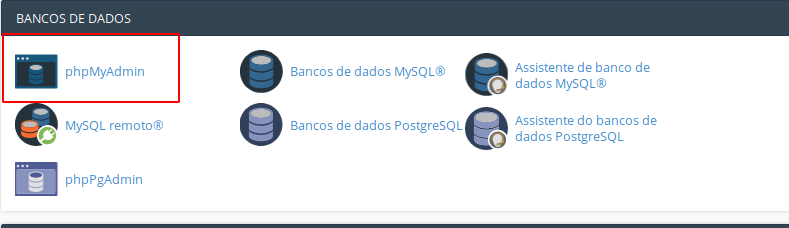
Dentro do phpMyAdmin, é possível:
1. Operar na estrutura de um banco de dados. Esta situação é gerada pela opção Operações. Veja algumas delas.
1.1. Mudar o collation do banco de dados.
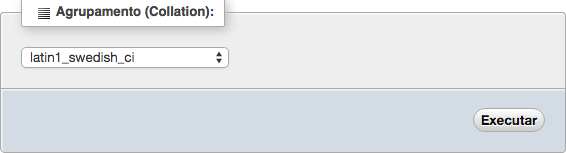
1.2. Duplicar um banco de dados.
1.3. Alterar o nome do banco de dados:
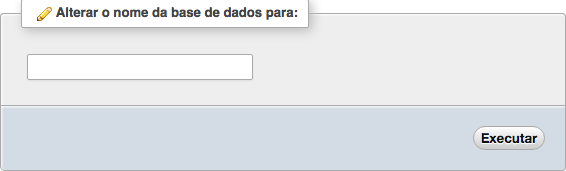
IMPORTANTE: Recomendamos realizar a duplicação do mesmo antes de fazer essa alteração.
1.4. Criando tabelas no phpMyAdmin:
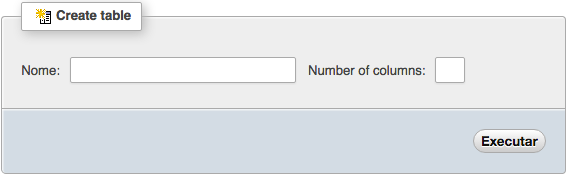
2. Visualizar e alterar a estrutura das tabelas, clicando em Estrutura.

2.1. Na estrutura, podemos alterar a tabela adicionando ou removendo índices, colunas, e etc. A grande maioria das operações que podem ser realizadas em uma tabela, pode ser feita por este local.
3. Com a tabela selecionada, por exemplo, podemos realizar comandos SQL.
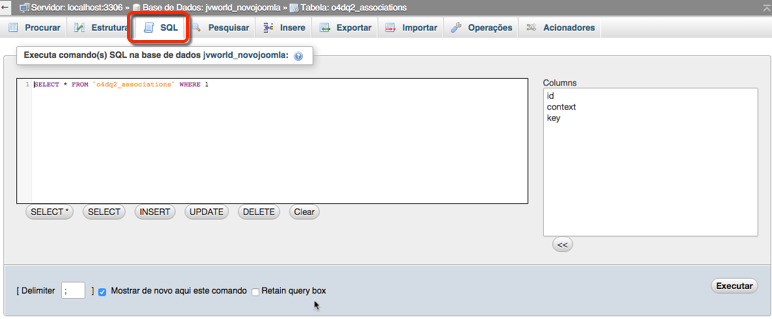
4. Na aba Exportar podemos exportar o banco de dados existente.
5. Na aba Importar, podemos realizar a importação do banco de dados.
6. Também é possível criar rotinas como Stored Procedures, Views, Functions e Triggers.
